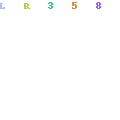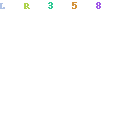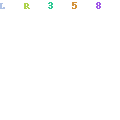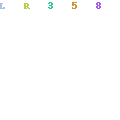Cara Install Windows 7 SP1
| Langkah awal |
Langkah pertama untuk install Windows 7 service pack 1, anda harus mendownload pacth dari Microsoft
Informasi bisa dilihat via Microsoft Service Pack
Atau via News Patch Windows
Info file Windows 7 SP1
| Installation method | Estimated amount of free disk space required |
|---|---|
| Windows Update | x86-based (32-bit): 750 MB x64-based (64-bit): 1050 MB |
| Downloading SP1 from the Microsoft website | x86-based (32-bit): 4100 MB x64-based (64-bit): 7400 MB |
| Installing SP1 using an installation DVD | x86-based (32-bit): 4100 MB x64-based (64-bit): 7400 MB |
| Apa yang perlu diketahui |
- Pastikan computer anda bersih tidak terkena malware, virus dan program lain.
- Pastikan computer tidak mengalami corrupt pada harddisk. Gunakan perintah Run > sfc /scannow
- Gunakan check disk dengan. Run > chkdsk c: /F
- Scan lain. Download » Execute » Scan for inconsistencies
- Bersihkan computer dari file sampah. Bisa mengunakan software CCleaner
- Jalankan program Defrag. Start Menu » All Programs » Accessories » System Tools » Disk Defragmenter
- Bersihkan cache Windows. Run » net stop wuauserv » Navigate to Windows root folder » Delete the SoftwareDistribution folder » Run » net start wuauserv » Control Panel » Windows Update » Press on Check for updates to recreate the cache
- Uninstall semua driver. Control Panel » Programs and Features
- Buang semua antivirus dan Firewall non Microsoft. Control Panel » Programs and Features
- Matikan aplikasi yang bukan dari Windows termasuk startup. Run » msconfig » Press on Services tab » Check Hide all Microsoft Services box » Press on Disable all » Press on Startup tab » Press on Disable all » Ok » Reboot
- Bila anda mengunakan vLite, delete registry sebelum menginstall. Run » regedit » HKEY_LOCAL_MACHINE » SOFTWARE » Right click on vLite and choose Delete.
| Jangan mengambil resiko |
- Sebaiknya backup semua file anda. Resiko ketika menginstall Windows 7 dapat membuat sistem berhenti.
- Ada baiknya menginstall Windows 7 SP1 dengan sistem Fresh, atau kosong agar tidak menimbulkan masalah pada computer.
| Proses Install |
Ketika software Windows 7 SP1 dijalankan, membutuhkan waktu sekitar 30 menit.
Test mengunakan Windows 7 Ultimate. Waktu install berjalan hanya 1 kali untuk install Windows 7 Ultimate 64 bit ke Windows 7 Ultimate 64 bitSP1.
Langkah yang ada dibawah ini.
Awal install Windows 7 SP1akan tampil dibawah ini
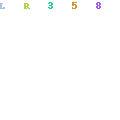
Proses ketika menginstall Windows 7 SP1. Pada test membutuhkan waktu sekitar 30 menit
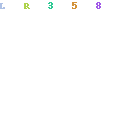
Pesan ketika computer melakukan restart setelah berhasil menginstall Windows 7 SP1 seperti gambar dibawah ini.
Setelah computer restart, dan kembali melakukan warm boot. Setelah logo Windows muncul maka tampilan sebuah WIndows menunjukan bahwa Windows 7 SP1 telah terinstall pada computer.
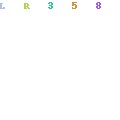
Bila semua berjalan tanpa hambatan, proses hanya membutuhkan waktu 30 menit. Microsoft melakukan Patch Windows 7 SP1 dengan sekali jalan saja. Computer sudah mendapatkan update Windows 7 SP1.
sumber :obengware.com